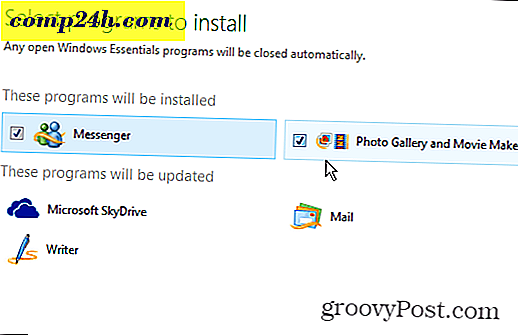Stop, hvad der forvandler din CPU Fan konstant i Windows 10
Siden opgradering til Windows 10 årsdagen opdatering, jeg bemærkede en mærkelig forekomst, og min CPU Fan var altid spinding op. Jeg ignorerede det i nogen tid nu, men det begyndte at blive irriterende de sidste par uger. Det blev ganske bekymret for mulige skader på komponenter i systemoverophedningen. Mine mistanker fokuserede på en mulig proces med adgang til flere CPU-cyklusser end normalt. Løsningerne, der præsenteres her, kan variere afhængigt af din konfiguration, men de er værd at prøve, hvis du oplever et lignende problem.
Deaktiver processer, der forårsager, at CPU-ventilatoren forbliver konstant
Start først Task Manager, tryk på Windows-tasten + X> Task Manager, og klik derefter på fanen Processer. Klik på CPU-kolonnen for at sortere applikationer og processer ved hjælp af CPU-cyklusser. Nedenfor bemærkede jeg, at System Host Processen regelmæssigt har adgang til CPU-cyklusser på 30%, nogle gange så høj som 36%. Udvidelse af System Host Process- træet afslører ganske mange tjenester, der kører i baggrunden. For mig var dette en forsøg og fejl, jeg bemærkede Geolocation Service kørte, så jeg besluttede at deaktivere det først. Overraskende fungerede det, og CPU-ventilatoren stoppede op igen. Desværre genstartede Geolocation igen. Jeg forsøgte et par gange, mens jeg afslutte følgende tjenester: Device Setup Manager, Computer Browser, Windows Update; ingen af det gjorde nogen forskel.

Det viste sig, at ingen af disse tjenester bidrog til de høje CPU-cyklusser. Fordi jeg er på en målrettet internetforbindelse Jeg deaktiverer mange baggrundsapps og -tjenester for at bevare mobile data. Nogle brugere, der oplever problemer med høj CPU-brug i Windows 10, har forsøgt at deaktivere nogle tjenester som Synkroniser indstillinger og baggrundsapps. Klik på Start> Indstillinger> Beskyttelse af personlige oplysninger> Baggrundsapps . Anbefalede baggrundsapps, du kan slukke, inkluderer Weather, OneNote, Facebook og Twitter, hvis du har dem installeret; Jeg må indrømme, at de heller ikke gjorde meget forskel, men de kan arbejde for dig.

Jeg besluttede at søge nogle ekspertråd og fik at vide at deaktivere værtsprocessen til indstilling af synkronisering . Du kan nemt finde det under Task Manager> Bruger fanen ; udvid dit brugerkonto træ, vælg værtsprocessen for indstilling af synkronisering og klik derefter på Deaktiver. Desværre fungerede denne ekspertråd heller ikke, men det viser sig at være en populær løsning for mange brugere, der oplever dette problem med høje CPU-cyklusser.

Som en sidste udvej besluttede jeg at tjekke System Host Process-træet igen, fordi jeg følte, at dette er her, hvor problemet eksisterer. Jeg bemærkede, at Windows Update blev opført som en kørende tjeneste. Selvom jeg har Windows Update deaktiveret, fordi jeg er på en målrettet forbindelse, besluttede jeg at se der. Intet usædvanligt; Jeg har den indstillet til udskyderfunktionsopdateringer. Ud af nysgerrighed kontrollerede jeg under Vælg, hvordan opdateringer leveres. Bemærk at jeg havde mulighed for at få opdateringer fra mere end ét sted aktiveret; Jeg forsøgte mit held og slog det af. Hvad ved du, problemet forsvandt endelig? Siden jeg skrev denne artikel, har jeg ikke hørt min CPU-ventilator rev op.

Dette isolerer ikke andre faktorer, der kan bidrage til overdreven brug af CPU. Nogle brugere har rapporteret synkroniseringsindstillinger placeret under Konti kan også udløse denne adfærd. Ændring af, hvad der bliver synkroniseret, kan reducere virkningen af CPU-fanen, der er tilbage på konstant. En anden proces, jeg bemærker udløser CPU-fanen, er IAStorDataSvc. IAStorDataSvc er forbundet med Intel Rapid Storage Driver. Da jeg oprindeligt opgraderede til Windows 10 i 2015, måtte jeg deaktivere det hver gang jeg startede Windows 10 for at forhindre udløsningen af CPU Fan. I et nylig forumindlæg har vi detaljerede problemer, som brugerne oplevede med IAStorDataSvc, der forårsagede stabilitetsproblemer. Med Windows 10, der giver indbygget support til AHCI, er der ikke behov for at installere eller holde IRST. Så hvis du oplever frysning i Windows 10 Anniversary Update, 1607, kan du fjerne problemet ved at afinstallere det.

Opdatering af chipsætdrivere er også blevet rapporteret for at afhjælpe problemet. Din webbrowser kan også være en faktor; Mozilla Firefox er berygtet for at få CPU-fanen til at spinde op. Tjek dine browsers add-ons, så deaktivere dem, du ikke behøver, kan hjælpe. Desuden kan du reducere mængden af faner, du har åbnet, især hvis de er mediebaserede websteder. At skifte webbrowsere kan være en mulighed, hvis du konstant oplever dette med en bestemt browser. Hvis du har "Hey, Cortana" tændt, og det er en anden synder, kan du sikkert slukke. Andre variabler kan indeholde lige applikationstillæg. Jeg bemærkede, da jeg brugte en Microsoft Word add-on, grammatisk; dette udløste CPU ventilatoren, som forblev konstant lige efter at have slukket applikationen. Der er ikke en sølvkugle for dette problem; forhåbentlig, hvis du oplever et lignende problem, kan det være med at forsøge at afhjælpe problemet ved at prøve nogle af disse forslag.



![Søg Google ved hjælp af et virtuelt tastatur til dit sprog [groovyNews]](http://comp24h.com/img/news/659/search-google-using-virtual-keyboard.png)